när du har monitor ghosting kan det kännas som att det finns en poltergeist på din skärm som är fast besluten att förstöra din söta PC-tid. Detta gäller särskilt när det gäller spel. Det kan kasta dig ur en mmorpg: s uppslukande värld, få dig att sakna dina bilder i en FPS och lämna dig med liten eller ingen chans att ranka upp i konkurrenskraftigt spel.
lyckligtvis, för att fixa monitor ghosting behöver du inte anställa en exorcist. Inte heller spendera dina livsbesparingar på något heligt vatten. De flesta lösningar för monitorspökningar är relativt snabba och enkla.
i den här guiden går vi igenom alla korrigeringar. Men först, vi kommer att täcka vad monitor ghosting är och vad som orsakar det.
Innehållsförteckning
- Vad är Monitor Ghosting?
- Vad Orsakar Monitor Ghosting?
- hur testar jag för Monitor Ghosting?
- Hur fixar övervaka Ghosting : En djupgående Guide
- slå på Overdrive
- fler Tips
- ändra Bildskärmsinställningar
- inspektera Bildskärmskablar
- kontrollera anslutna enheter
- Uppdatera drivrutiner
- Kontrollera bildskärmens uppdateringsfrekvens
- inspektera videoport
- investera i en ny bildskärm
- Relaterade Frågor
- Spelar Skärmtyp Någon Roll?
- hur illa är Ghosting på en bildskärm?
- vilka bildskärmsproblem liknar Ghosting?
- är Ghosting dåligt för spel?
Vad är Monitor Ghosting?
Monitor ghosting är en typ av förvrängning på skärmen där en bild artefakt eller spökbild visas som ett spår av pixlar bakom ett objekt i rörelse. Enkelt uttryckt ser det ut som ett suddigt spöke som följer något som rör sig på din skärm.
här är en video som visar hur monitor ghosting ser ut:
Ghosting är mest märkbar i spel, eftersom spel är intensiva och snabba.
Vad Orsakar Monitor Ghosting?
en vanlig missuppfattning är att övervaka ghosting, som döda pixlar och skärminbränning, är ett permanent problem som inte kan åtgärdas. Men du kommer att bli lättad över att veta att monitor ghosting inte är en permanent fråga.
Monitor ghosting uppstår när din bildskärm har en långsam svarstid eller låg uppdateringsfrekvens och kämpar för att hålla jämna steg med allt som händer på din skärm.
en hel rad saker kan orsaka detta problem, men de vanligaste är:
- dåligt optimerade bildskärmsinställningar
- Bildskärmsstörningar
- Overdrive-konfiguration
- bildskärmens specifikationer
- föråldrade drivrutiner
hur testar jag för Monitor Ghosting?
det kan vara svårt att säga om du har ett bildskärmsproblem eller något annat på dina händer. Lyckligtvis finns det ett enkelt sätt att testa för att övervaka ghosting: kör bara Blur Busters UFO Motion Test.
testet kommer att berätta om det upptäcker något spöke. Du kan även använda den för att upptäcka andra visningsrelaterade problem, som ramhoppning.

Hur fixar övervaka Ghosting : En djupgående Guide
som vi nämnde ovan är monitor ghosting vanligtvis ganska enkelt och snabbt att fixa – när du vet hur du ska göra det. Här, vi dyker in i de vanligaste lösningarna för monitorspökningar.
slå på Overdrive
den vanligaste lösningen för att fixa monitorspökningar är att slå på bildskärmens overdrive. Med den här inställningen kan du i princip förbättra svarstidens hastighet.
för att komma åt overdrive (och slå på den), gör följande:
- öppna skärmens meny – om du inte är säker på hur du gör det, kolla manualen.
- i menyn, leta efter inställningen ”overdrive”.
- slå på funktionen, och det ska nu låta dig anpassa overdrive-nivån.
- justera gradvis överväxelnivån. Använd monitorns spöktest för att se resultaten.
- spela runt tills du hittar det ”optimala” resultatet (så lite skärmspökande som möjligt).
fler Tips
Tänk på att overdrive bara är ett av många namn för den här inställningen. Bildskärmens tillverkare kan kalla det något annat, till exempel svarstidskompensation.
du kan frestas att hoppa över det sista steget och max ut overdrive inställningen för att spara tid och krångel. Men vi kan inte betona detta nog: maxing out overdrive orsakar ofta coronas (inverse ghosting). Du kommer bara att byta en bildskärmsproblem mot en annan.
ta det långsamt och ha tålamod medan du justerar – det är det bästa sättet att hitta den optimala overdrive nivå.
ändra Bildskärmsinställningar
dåligt optimerade bildskärmsinställningar kan också bidra till att övervaka ghosting. Som sådan är det värt att leka med inställningarna för att se om det åtgärdar eller minskar problemet.
de inställningar Vi rekommenderar att justera inkluderar:
- Dynamisk kontrast / kontrastförbättring
- Rörelseutjämning
- brusreducering
- perfekt klar
- Svart Equalizer
- minskning av rörelseoskärpa
- mörk stabilisator
- Spelförbättringsläge
var medveten om att din bildskärm kan ha olika namn för dessa inställningar och kanske inte har dem alla.
om du har Nvidia kan du också försöka experimentera med alternativen ”brusreducering” och ”G-Sync” i Nvidia-kontrollpanelen. Om det är AMD, försök att slå på och av” FreeSync”.
som alltid, glöm inte att testa eventuella ändringar som gjorts (använd Blur Busters Motion Test).
inspektera Bildskärmskablar

felaktiga eller trassliga kablar kan orsaka en mängd prestandaproblem och eventuellt störa din bildskärm.
kontrollera anslutna kablar för tårar, böjar, hack och kinks. Du kan också köra handflatan över varje kabel för att känna för eventuella problem som inte kan fångas med blotta ögat.
om du inte upptäcker några problem är det fortfarande bra att felsöka genom att byta ut varje kabel mot en ny för att se till att du inte har missat något. Självklart kan det bli ganska dyrt, så det är bra att låna någon annans om du kan.
oavsett om kablar är skyldiga, rekommenderar vi starkt att investera i några kabelskyddsåtgärder för att hjälpa dem att hålla längre och se till att problem inte uppstår.
kontrollera anslutna enheter
det är värt att flytta alla enheter i närheten från din bildskärm för att se om det gör skillnad. Anslutna enheter – och ibland även trådlösa – kan också orsaka störningar, särskilt om de är nära din bildskärm.
Uppdatera drivrutiner
se till att du har laddat ner de senaste drivrutinerna; föråldrade drivrutiner ger nästan alltid prestandaproblem. De gör också ditt system mer sårbart för hack och skadlig programvara.
uppdatera drivrutinerna kan även bidra till att förhindra hög ping och stamning.
Kontrollera bildskärmens uppdateringsfrekvens
har du en hög uppdateringsfrekvens men du upplever fortfarande ghosting? Då är det bra att kontrollera om din skärm faktiskt körs med sin högsta uppdateringsfrekvens. Vissa bildskärmar är inställda på en lägre uppdateringsfrekvens som standard.
så här kontrollerar och ändrar du skärmens uppdateringsfrekvens:
- öppna enhetens inställningar genom att klicka på Windows ”start” – knappen.
- gå till” system ”och sedan” display.”
- klicka på ”avancerade skärminställningar.”
- leta efter alternativet ”uppdateringsfrekvens” – här kan du kontrollera uppdateringsfrekvensen och ställa in den som du vill.
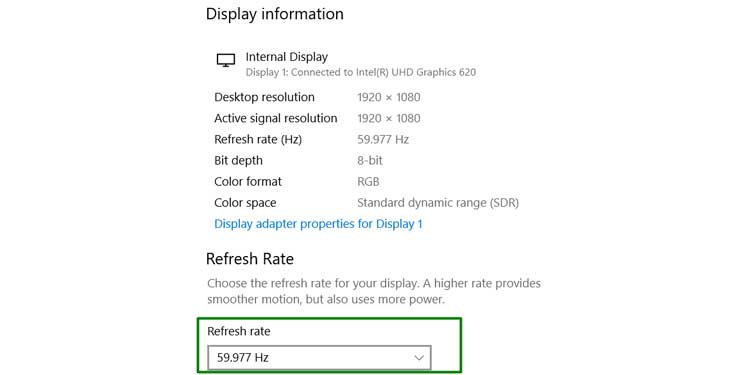
inspektera videoport
ett problem med videoport kan också orsaka spökbilder på bildskärmen. Om videoporten är felaktig måste du skicka in monitorn för reparationer eller köpa en ny (se nedan).
investera i en ny bildskärm
om ingen av ovanstående metoder har fungerat kommer du sannolikt att behöva investera i en ny bildskärm; din nuvarande bildskärm har antingen ett fel, eller det har helt enkelt inte en bra svarstid eller en tillräckligt hög uppdateringsfrekvens.
här är de egenskaper du bör leta efter när du köper en ny bildskärm:
- uppdateringsfrekvens: som en allmän tumregel, Ju högre uppdateringsfrekvens, desto bättre. Skärmen kommer att kunna uppdatera sig med en ny bild mycket snabbare. Detta ger mjukare rörelse, och som ett resultat minskar risken för spökbilder. 120Hz ska fungera bra, men om du tänker använda bildskärmen för intensiva uppgifter som redigering eller spel, välj 144Hz eller högre.
- svarstid: den motsatta regeln gäller för svarstid: ju lägre antal, desto bättre. Om du hoppas kunna slå monitor ghosting en gång för alla – och vill ha optimal spelupplevelse-gå till en bildskärm med en svarstid under 5 ms.
- Input Lag: det här är i princip hur snabbt din bildskärm registrerar åtgärder. Så igen, ju lägre desto bättre. Hög ingångsfördröjning ger en trög upplevelse.
du bör också undvika VA-paneltyper. Vi kommer att diskutera det vidare nedan.
Relaterade Frågor
Spelar Skärmtyp Någon Roll?
även om det är möjligt att uppleva monitorspökningar på vilken bildskärm som helst, tenderar VA-paneltyper att vara mer benägna att göra det. De har mycket långsammare svarstider.
hur illa är Ghosting på en bildskärm?
Ghosting, medan irriterande, orsakar ingen permanent skada på din skärm. Det kan minimeras eller elimineras helt med metoderna ovan.
vilka bildskärmsproblem liknar Ghosting?
förutom inverse ghosting delar flera andra frågor liknande egenskaper för att övervaka ghosting. Dessa inkluderar bildretention, rörelseoskärpa och bränning.
är Ghosting dåligt för spel?
Monitor ghosting kan hindra din spelupplevelse på många sätt. Det kan förstöra ett spel visuella utseende, distrahera dig från åtgärden, och även påverka din i spelet prestanda. Om du till exempel spelar en FPS kommer ghosting att göra det svårare att träffa ett rörligt mål.
